
Si se encuentra con frecuencia buscando una cierta carpeta en Descubridor En su Mac, puede crear un "marcador" rápido a esa carpeta. Aquí hay tres formas de hacerlo.
RELACIONADO: ¿Qué es el buscador en una Mac?
Método 1: Añadir un atajo de barra lateral de favoritos
La forma más sencilla de agregar un atajo similar a un marcador a una carpeta es arrastrándolo a su Barra lateral "Favoritos" en Finder . Primero, haga clic en el icono Finder en su muelle para llevar el buscador al primer plano.

A continuación, abra una nueva ventana de Buscador. Si no ves una barra lateral en el lado izquierdo de la ventana, seleccione "Ver" y GT; "Mostrar barra lateral" en la barra de menú (o presione la opción + comando + s en su teclado).
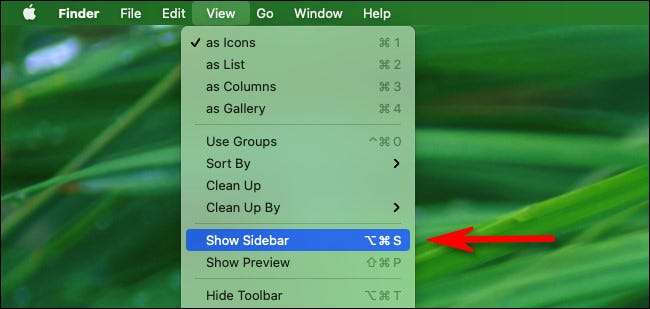
Usando la ventana Finder, localice la carpeta que desea agregar a su barra lateral "Favoritos". Haga clic y arrastre el icono de esa carpeta a la lista "Favoritos". (Si se colapsa la lista "Favoritos", haga clic en la flecha pequeña a su lado para expandirla).
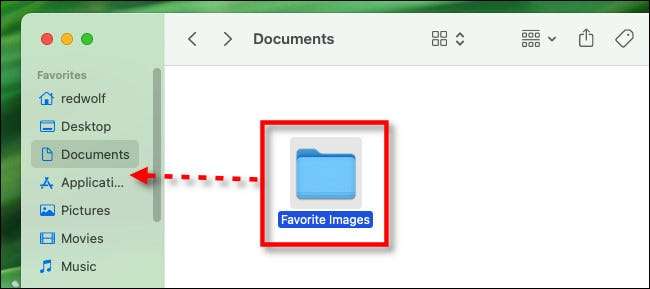
Una vez que tenga el icono de la carpeta sobre la lista "Favoritos", tendrá la oportunidad de colocarlo en cualquier posición. Suelte el botón del mouse o trackpad cuando esté listo, y verá el nombre de la carpeta en su lista "Favoritos".
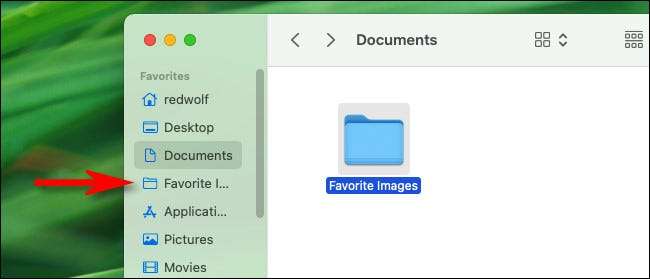
Para visitar la carpeta que vinculó, haga clic en el acceso directo en la barra lateral, y esa carpeta se abrirá de inmediato. Esta lista aparece en la barra lateral de cada ventana del buscador, por lo que siempre será útil.
Puedes repetir este proceso tantas veces como quieras. Una vez que el número de artículos de barra lateral excede la altura de la ventana, aparecerá una barra de desplazamiento que le permite desplazarse a través de ellos. Y si alguna vez desea eliminar un acceso directo desde la barra lateral "Favoritos", simplemente arrastre de la ventana y suelte el botón del mouse.
RELACIONADO: Cómo personalizar la barra lateral del buscador de OS X
Método 2: Añadir un atajo de muelle
También puede crear fácilmente un acceso directo a una carpeta en la base de su Mac. Para hacerlo, localice la carpeta en el buscador (o en su escritorio), luego Arrastre la carpeta a la sección del Dock junto a la basura.
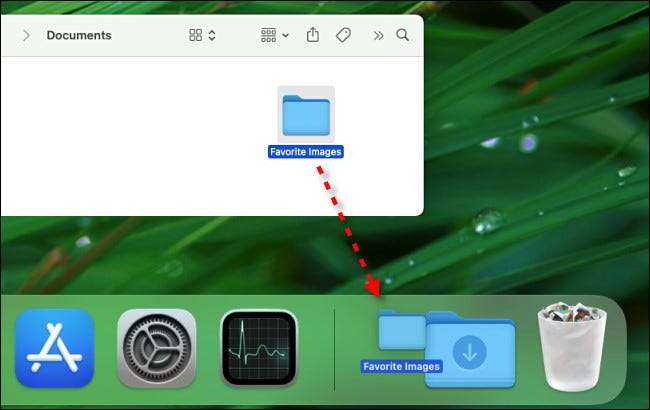
Una vez que esté allí, suelte el botón del mouse o trackpad, y la carpeta se adhirará en su lugar. Si hace clic en el acceso directo de acceso directo, obtendrá una vista previa rápida de los contenidos de esa carpeta. Si desea visitar la carpeta en el buscador, Haga clic derecho (o control de control) El icono en el muelle y seleccione "Abrir" en el menú que aparece.
RELACIONADO: Cómo identificar una carpeta o un archivo a la base de su Mac
Método 3: Haz un alias de escritorio a la carpeta
También puede hacer accesos directos de marcador en las carpetas en el escritorio de su Mac creando lo que las MacOS llama "alias", que son como Atajos en Windows . Cuando hace doble clic en un alias en MacOS, se abre el buscador y ve que los contenidos de esa carpeta inmediatamente.
Para crear un alias, localice la carpeta que desea "Bookmark" y haga clic con el botón derecho en su icono. En el menú que aparece, seleccione "Hacer alias".
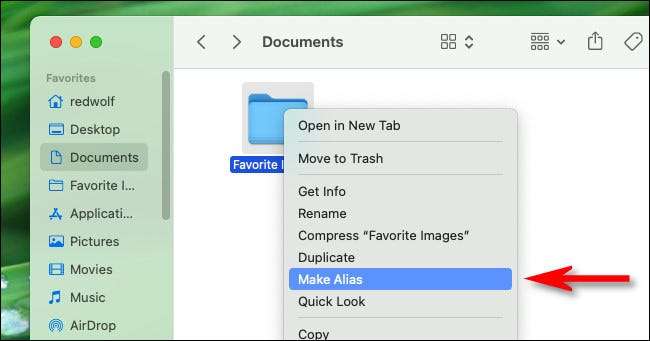
Cuando el alias aparece a su lado, puede arrastrar el ícono de alias a su escritorio, su muelle o en cualquier otro lugar en el buscador. La mejor parte del uso de alias es que puede recogerlos juntos en otra carpeta si lo desea, recopilando accesos directos a documentos importantes o carpetas sin mover sus ubicaciones reales. ¡Feliz marcador!







